Zainstaluj Manjaro Architect Edition

- 2283
- 544
- Juliusz Janicki
Po pobraniu Manjaro możesz wybierać spośród kilku różnych środowisk stacjonarnych, takich jak XFCE, KDE, GNOME itp. Ale można również zrezygnować z środowiska stacjonarnego i zainstalować na dysku z wersji Manjaro z wiersza poleceń, znanego jako Edycja architekta. To da systemowi operacyjnego znacznie bliższego jej przodka, Arch Linux, który ma dostępny tylko instalator wiersza poleceń. Nadal możesz wybrać GUI podczas instalacji, jeśli chcesz.
Główną zaletą edycji architekta Manjaro jest to, że daje on użytkownikom znacznie większą kontrolę nad procesem instalacji. Możesz wybrać najlepsze lusterka do pobrania, które sterowniki do zainstalowania (bezpłatne lub zastrzeżone), środowisko stacjonarne, powłoka i bardziej szczegółowa kontrola nad innymi opcjami, które nie są zwykle dostępne w typowych instalatorach niektórych dystrybucji Linux. Jest to również znacznie mniejszy plik ISO, ponieważ pakiety są pobierane z Internetu podczas instalacji, a nie wyodrębnione z pliku ISO, ponieważ są one w GUI Editions of Manjaro. Oznacza to również, że udostępniasz najnowsze pakiety, a plik ISO nigdy nie staje się przestarzały.
W tym samouczku poprowadzimy Cię przez proces instalacji Manjaro Architect Edition. W tym przewodniku zakłada, że już uzyskałeś plik ISO architekta i utworzyłeś rozruchowy dysk USB lub inną formę nośnika instalacyjnego.
W tym samouczku nauczysz się:
- Jak zainstalować Manjaro Architect Edition
 Instalowanie Manjaro Architect Edition
Instalowanie Manjaro Architect Edition | Kategoria | Wymagania, konwencje lub wersja oprogramowania |
|---|---|
| System | Manjaro Linux |
| Oprogramowanie | Nie dotyczy |
| Inny | Uprzywilejowany dostęp do systemu Linux jako root lub za pośrednictwem sudo Komenda. |
| Konwencje | # - Wymaga, aby podane polecenia Linux są wykonywane z uprawnieniami root bezpośrednio jako użytkownik root lub za pomocą sudo Komenda$ - Wymaga, aby podane polecenia Linux zostały wykonane jako zwykły użytkownik niepewny |
Zainstaluj Manjaro Architect Edition
Po włożeniu nośnika rozruchowego do komputera lub wybrania pliku ISO z hiperwizora (w przypadku instalacji na maszynie wirtualnej), uruchom się w instalatorze i śledź wraz z poniższymi krokami.
- Podświetl opcję rozruchu za pomocą klawiszy strzałek i naciśnij ENTER na klawiaturze.
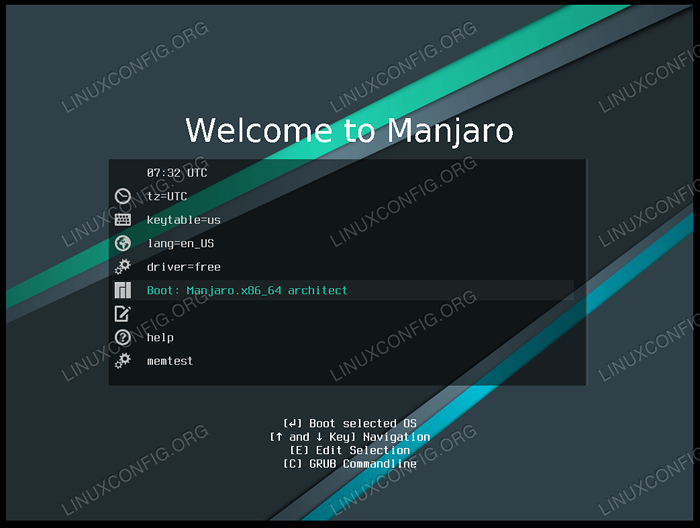 W razie potrzeby skonfiguruj te ustawienia, a następnie uruchom się w instalatorze
W razie potrzeby skonfiguruj te ustawienia, a następnie uruchom się w instalatorze - Musisz zalogować się do instalatora z nazwą użytkownika i hasłem
Manjaro. Następnie wpiszorganizować cośi naciśnij Enter. Zaloguj się i uruchom konfigurację
Zaloguj się i uruchom konfigurację - Manjaro rozpocznie pobieranie niezbędnych pakietów w celu aktualizacji instalatora. Kiedy to się skończy, wybierz język systemowy, a następnie naciśnij OK.
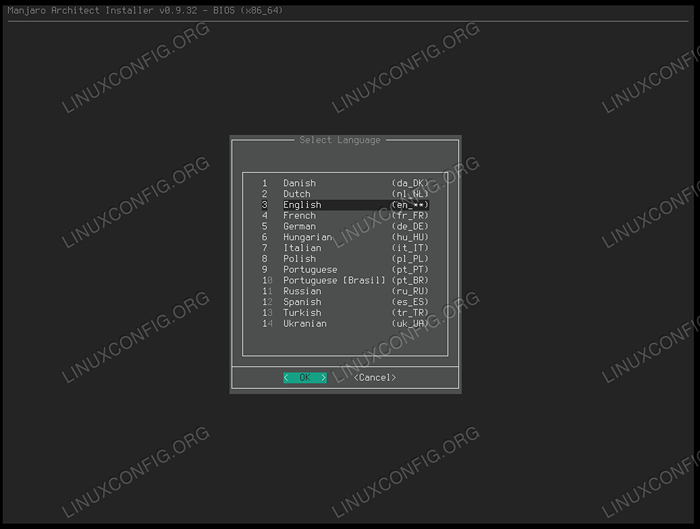 Wybierz język
Wybierz język - Zacznijmy konfigurować naszą instalację, kierując się do menu „Przygotuj instalację”. Tutaj będziesz mógł skonfigurować układ klawiatury (wewnątrz „Ustaw wirtualną konsolę”), podzielić partycje dysk twardych i montaż partycji. Wszystko inne jest opcjonalne, ale możesz skonfigurować szyfrowanie, RAID, LVM i inne ustawienia w tym menu, jeśli chcesz.
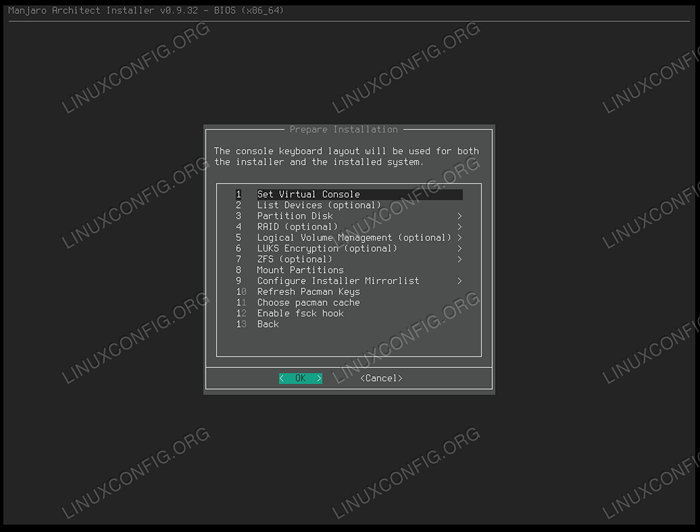 Przygotuj menu instalacyjne
Przygotuj menu instalacyjne - Otwórz menu partycjonowania i w razie potrzeby skonfiguruj partycje dysku. Trudno jest podać instrukcje dla tej części, ponieważ konfiguracja każdego będzie zależeć od konfiguracji sprzętu. Ale jeśli instalujesz edycję architekta Manjaro, zakłada się, że masz wystarczającą liczbę, aby przeglądać tę część. Zawsze istnieje opcja automatycznego partycjonowania, jeśli chcesz to wybrać.
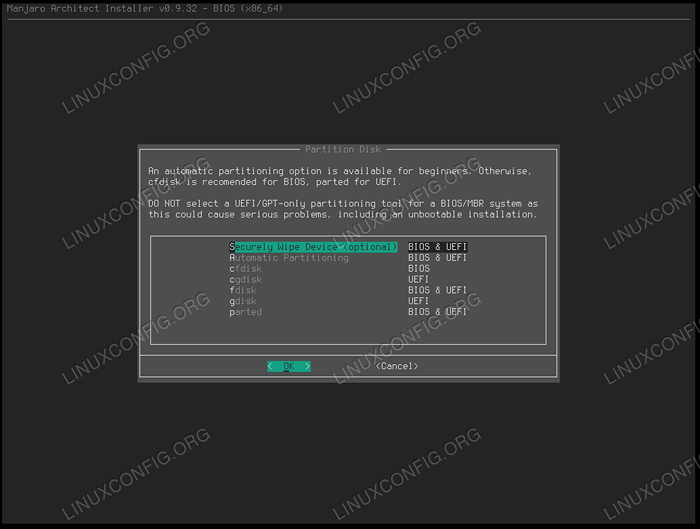 Wybierz metodę partycjonowania lub trzymaj się z automatycznym partycjonowaniem
Wybierz metodę partycjonowania lub trzymaj się z automatycznym partycjonowaniem - Zamontuj partycję, gdy skończysz z poprzednim krokiem. Musisz wybrać, gdzie zainstalować Manjaro.
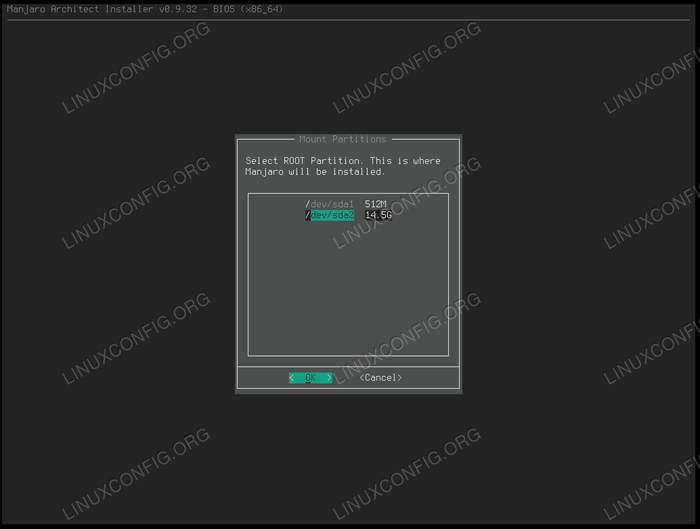 Wybierz partycję, aby zainstalować Manjaro
Wybierz partycję, aby zainstalować Manjaro - Wybierz system plików, którego chcesz użyć. Ext4 jest zalecane i używane jako domyślne dla większości każdego systemu Linux. Możesz przejść przez resztę monitów wybierających wartości domyślne lub skonfigurować ustawienia według uznania.
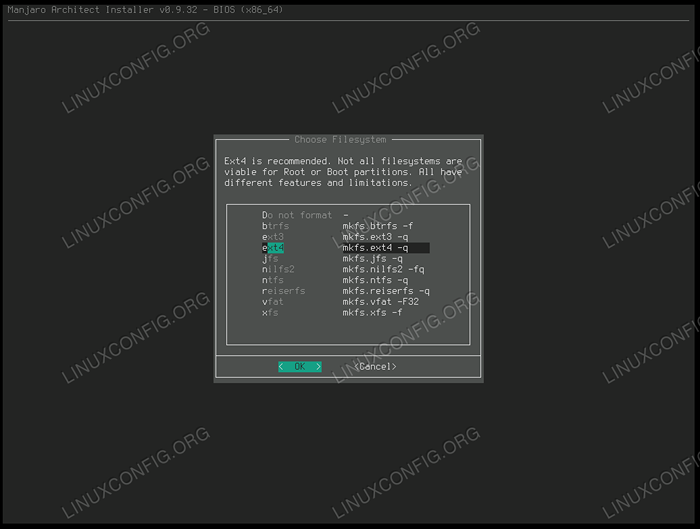 Wybierz, który system plików użyć
Wybierz, który system plików użyć - Wróć do menu głównego, wejdź do sekcji „Install Desktop System”. Musisz wprowadzić tutaj pierwsze trzy menu wymienione tutaj, wybrać swoje jądro i środowisko stacjonarne i inne ustawienia. Ta część może potrwać trochę czasu, ponieważ ma wiele pakietów do pobrania z Internetu.
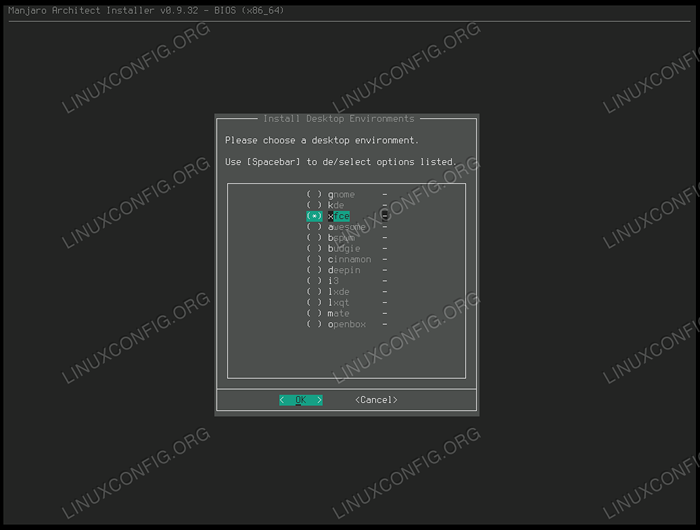 Wybierz środowisko stacjonarne, aby zainstalować
Wybierz środowisko stacjonarne, aby zainstalować - Zostaniesz zapytany, czy chcesz zainstalować bezpłatne sterowniki, czy zastrzeżone „bezfre-”. Użytkownicy NVIDIA mogą potrzebować wybrać bezfreficjat, w przeciwnym razie powinieneś być w stanie trzymać się za darmo.
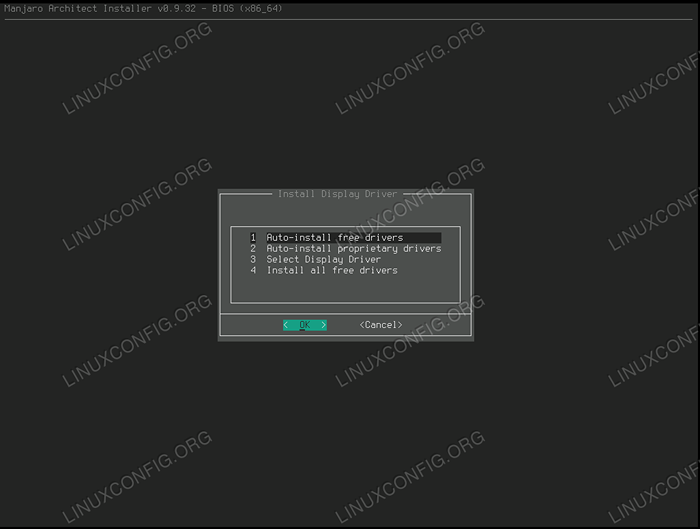 Wybierz, który sterowniki wyświetlają do zainstalowania
Wybierz, który sterowniki wyświetlają do zainstalowania - Zainstaluj bootloader. Wybierz normalny stary „grub”, chyba że masz już zainstalowany inny system operacyjny (system Windows 10, Ubuntu itp.).
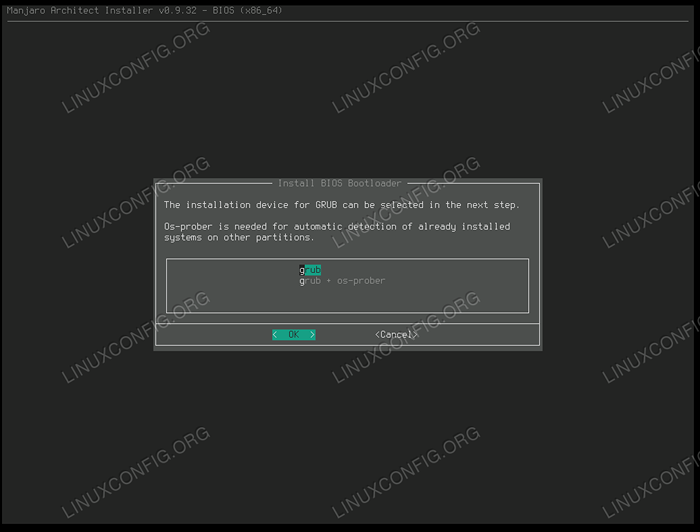 Zainstaluj rozładowanie BIOS
Zainstaluj rozładowanie BIOS - Przejdź do menu „Konfiguruj bazę” i przejdź przez każdą z tych opcji, aby skonfigurować FSTAB, Nazwa hosta, lokalizacji, powłoki, nazwy użytkownika i hasła itp. Kiedy skończysz, wróć do menu głównego.
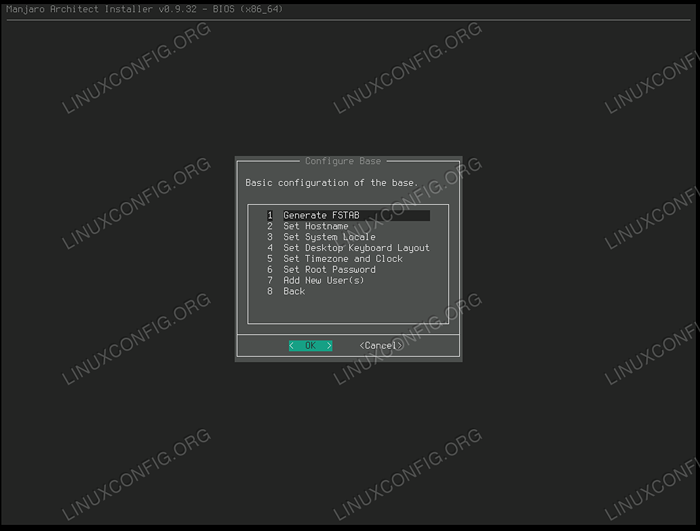 Musisz przejść przez każdą opcję w menu konfiguracji podstawowej
Musisz przejść przez każdą opcję w menu konfiguracji podstawowej - W menu głównym możemy w końcu kliknąć „gotowe.„Usuń nośnik instalacyjny, a następnie ponownie uruchom swój system, aby załadować do nowej instalacji Manjaro.
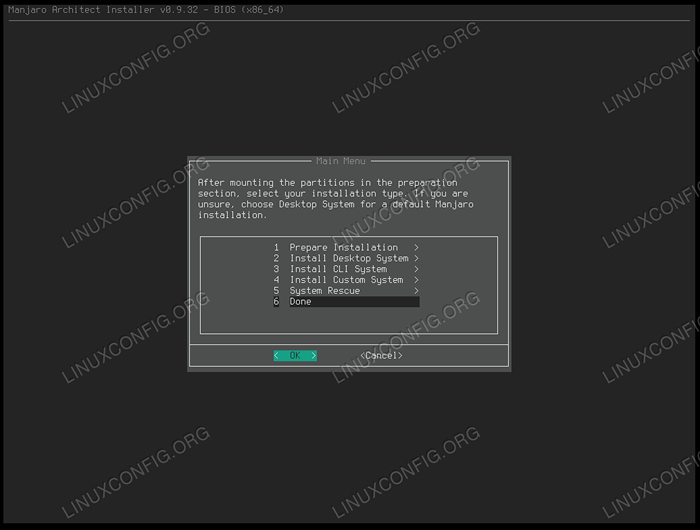 Naciśnij gotowe, a następnie ponownie uruchom swój system, aby zacząć używać Manjaro
Naciśnij gotowe, a następnie ponownie uruchom swój system, aby zacząć używać Manjaro
Gratulacje, właśnie zainstalowałeś Manjaro Architect Edition. Być może zajęło to dodatkowy czas w porównaniu do instalacji edycji wstępnie załadowanej GUI, ale oszczędza czas na wydobycie całej tej początkowej konfiguracji podczas instalacji, a nie później.
Zamykanie myśli
W tym przewodniku widzieliśmy, jak zainstalować architekt Manjaro. Istnieje wiele kroków ze względu na wszystkie dostępne opcje konfiguracji. Zdecydowanie jest o wiele bardziej zaangażowany niż korzystanie z instalatora GUI, ale ilość dostosowywania, które nam pozwala, jest oszałamiająca. W końcu dodatkowe kroki są tego warte dla wielu użytkowników z powodu całej ziarnistej kontroli.
Powiązane samouczki Linux:
- Rzeczy do zainstalowania na Ubuntu 20.04
- Rzeczy do zrobienia po zainstalowaniu Ubuntu 20.04 Focal Fossa Linux
- Instalacja Manjaro Linux KDE
- Manjaro Linux vs Arch Linux
- KDE Neon vs Kubuntu vs KDE Plazma
- Przewodnik dla początkujących Manjaro Linux
- Kubuntu vs Fedora Kde Pasma Desktop
- Zainstaluj Arch Linux na stacji roboczej VMware
- Instalacja Manjaro Linux
- Zainstaluj Manjaro w VirtualBox

